중요: 모든 방법이 항상 작동하는 것은 아닙니다. 일부 Shorts는 제작 방식이나 YouTube 정책, 앱 버전 등에 따라 다르게 동작할 수 있습니다.
개요
YouTube Shorts는 2021년 도입된 짧은 세로형 동영상 포맷입니다. 빠르게 소비되는 콘텐츠 특성상 전통적인 플레이어의 탐색(프레임 단위 이동, 재생 바 탐색)이 제한되는 경우가 많습니다. 이 문서에서는 데스크톱(웹)과 모바일(안드로이드/아이폰)에서 Shorts를 빨리 감거나 되감는 여러 현실적인 방법을 단계별로 설명합니다. 각 방법의 장단점과 실패할 가능성, 추천 상황도 함께 제공합니다.
방법 요약
- 방법 1: URL을 수정해 Shorts를 일반 YouTube 영상으로 열기 (데스크톱 권장)
- 방법 2: 모바일 앱에서 ‘나중에 볼 동영상’에 저장해 일반 플레이어로 열기
- 방법 3: 모바일 댓글의 타임스탬프를 사용해 일반 플레이어로 전환
- 방법 4: 브라우저 확장(플러그인) 사용해 자동으로 일반 영상으로 열기 (데스크톱)
방법 1: URL 수정으로 Shorts를 일반 동영상으로 열기 (데스크톱)
- 웹 브라우저에서 YouTube를 엽니다.
- 왼쪽 메뉴나 Shorts 목록에서 원하는 Short을 엽니다.
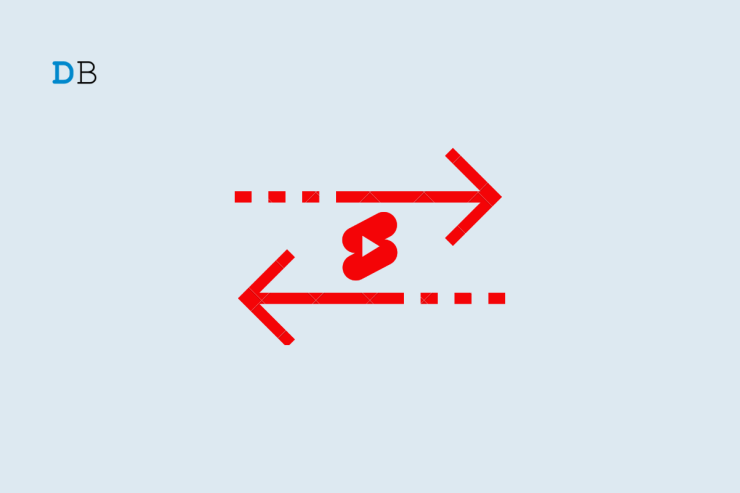
- 주소 표시줄의 URL은 보통 다음과 같은 형태입니다:
https://www.youtube.com/shorts/NNvSXFVTwsM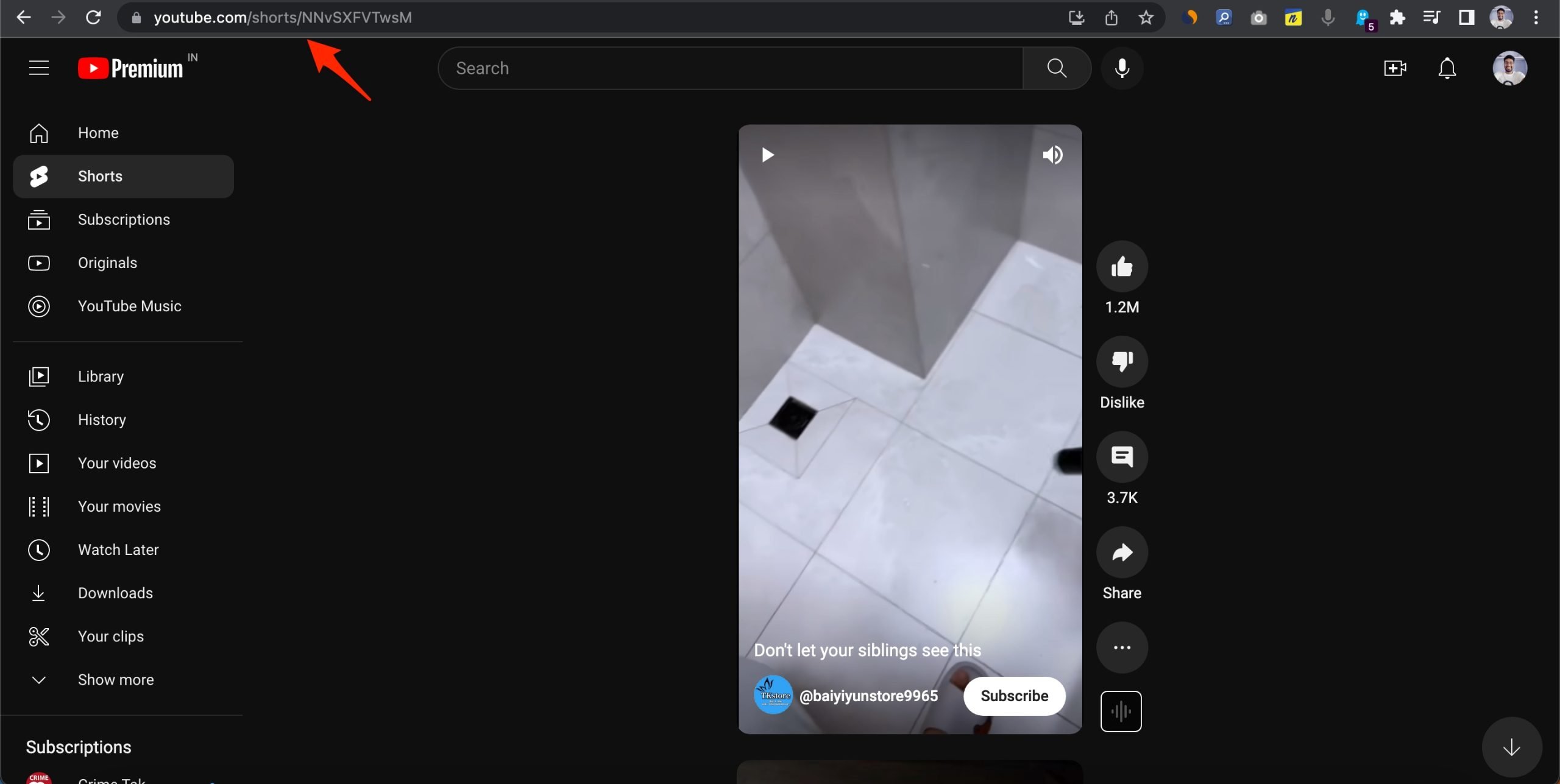
- URL에서 “/shorts/“ 부분을 “/watch?v=”로 바꿉니다. 즉:
https://www.youtube.com/watch?v=NNvSXFVTwsM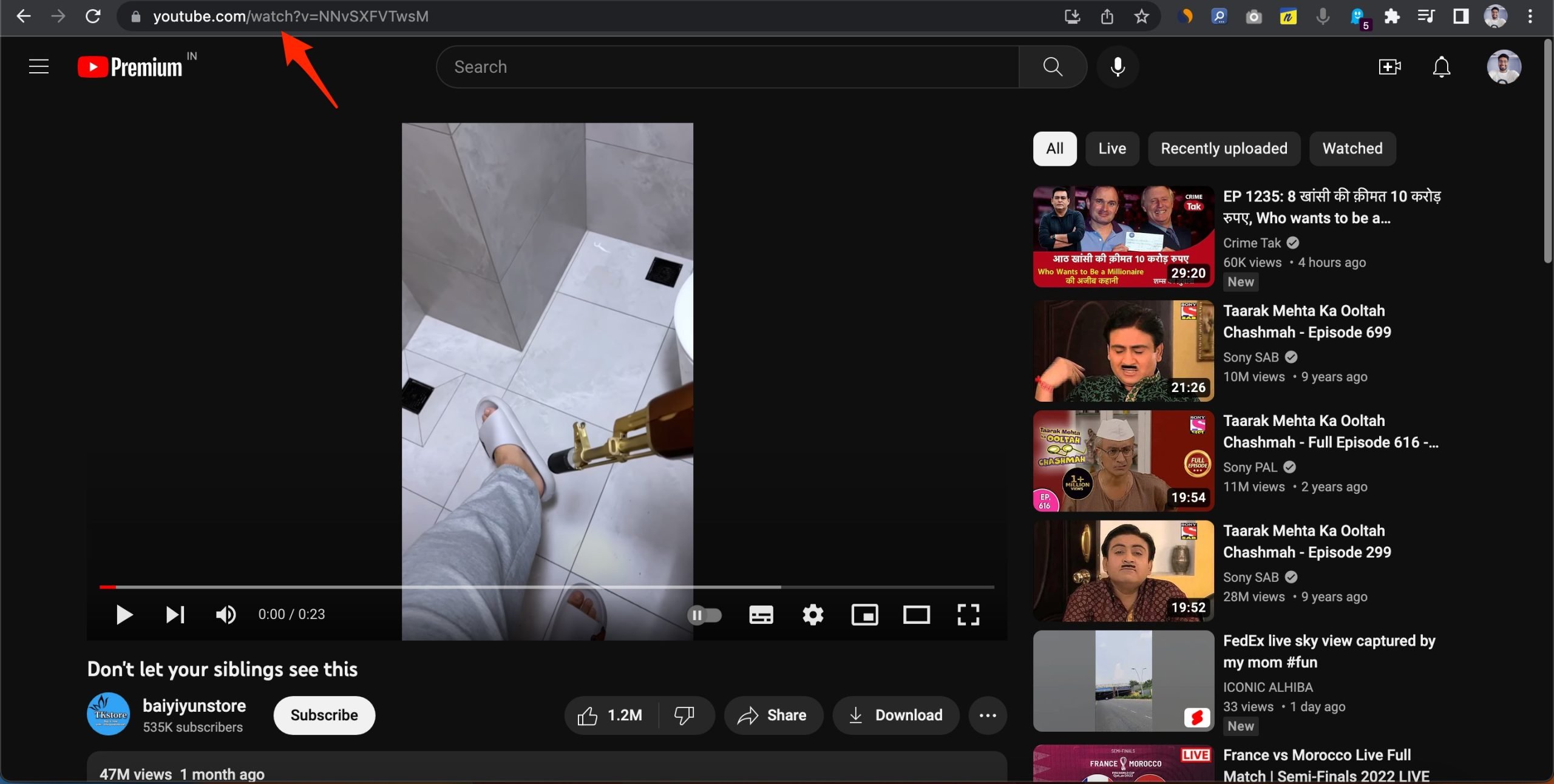
- 변경한 URL을 Enter로 불러오면 해당 Short이 일반 YouTube 플레이어로 열립니다. 이제 마우스 클릭, 재생 바 조작, 키보드(←/→, J/K/L 등)로 빨리 감기/되감기가 가능합니다.
장점:
- 별도 설치 불필요
- 즉시 일반 플레이어 기능 사용 가능
단점/제한:
- 모바일 앱에서는 직접 사용할 수 없음(브라우저에서만 가능)
- 일부 Short는 자동 전환이 제한될 수 있음
방법 2: 모바일 앱에서 ‘나중에 볼 동영상’로 저장해 열기 (안드로이드/아이폰)
- YouTube 앱을 열고 Shorts를 찾습니다.
- 재생 중인 Short에서 오른쪽 상단의 점 3개 메뉴(또는 더보기)를 탭합니다.
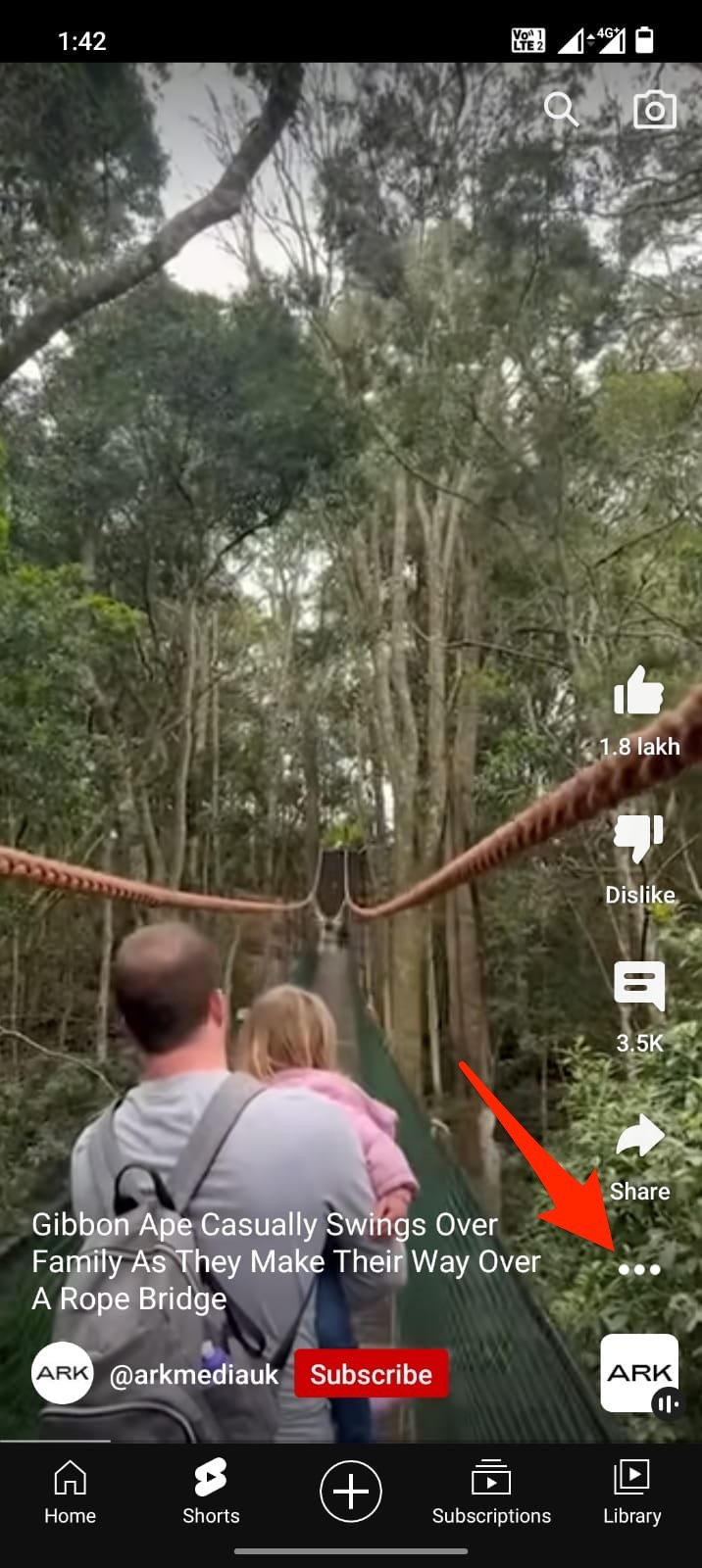
- 팝업 메뉴에서 ‘저장’ 혹은 ‘나중에 볼 동영상에 저장’ 옵션을 선택합니다.
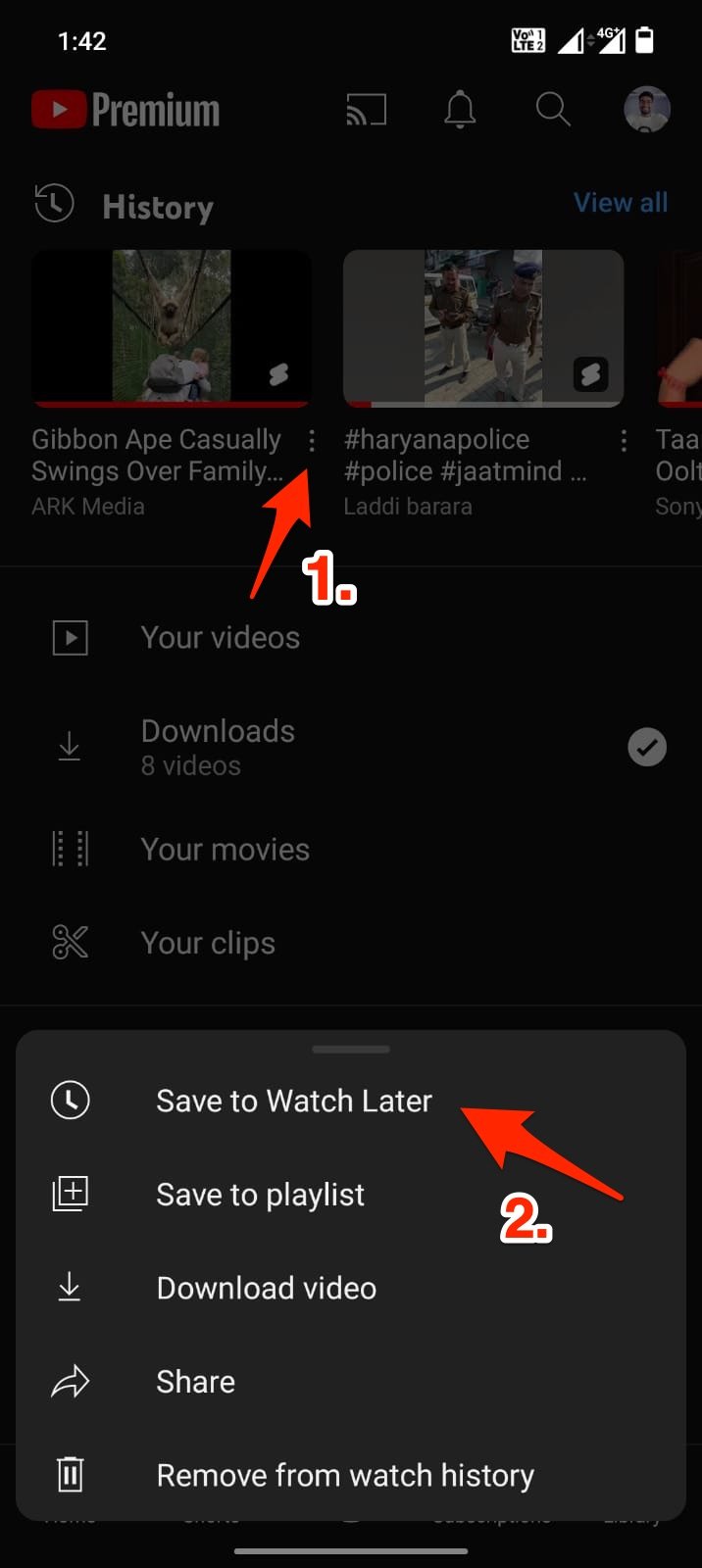
- 앱 하단 또는 라이브러리에서 ‘나중에 볼 동영상’ 플레이리스트를 엽니다.
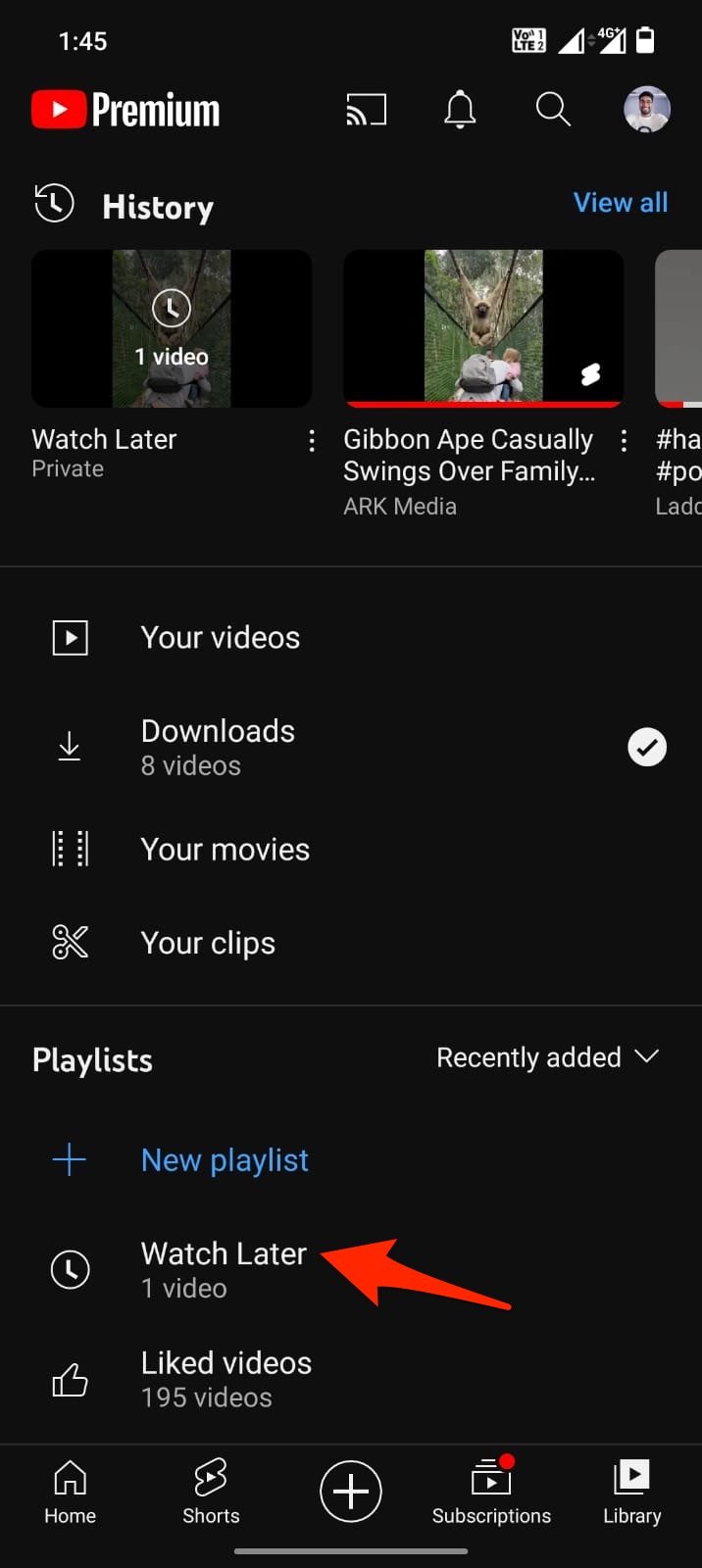
- 저장된 항목을 열면 일반 YouTube 플레이어로 재생됩니다. 이 상태에서 화면을 두 번 탭하면 10초 단위(설정에 따라)로 빨리 감기가 가능합니다.
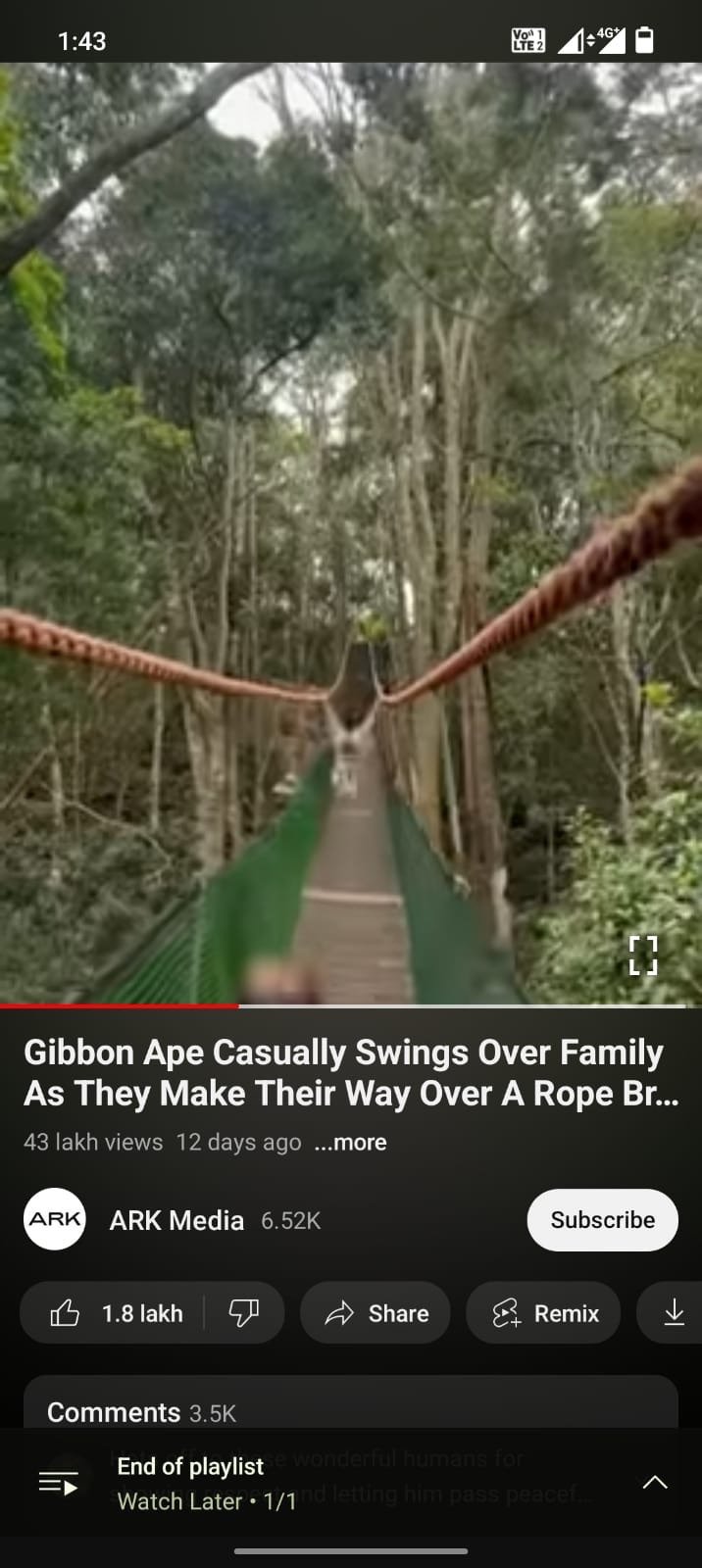
장점:
- 모바일에서 손쉽게 적용 가능
- 별도 앱/확장 설치 불필요
단점/제한:
- 영상이 플레이리스트에 추가되어야 하므로 즉시 전환이 번거로울 수 있음
- 짧은 영상일 경우 모든 구간 탐색이 실용적이지 않을 수 있음
방법 3: 모바일 앱에서 댓글 타임스탬프 사용
- Short을 연 다음 댓글을 확인합니다.
- 댓글 중 타임스탬프(예: “0:12”)가 포함된 항목을 찾거나 직접 댓글로 타임스탬프를 남깁니다.
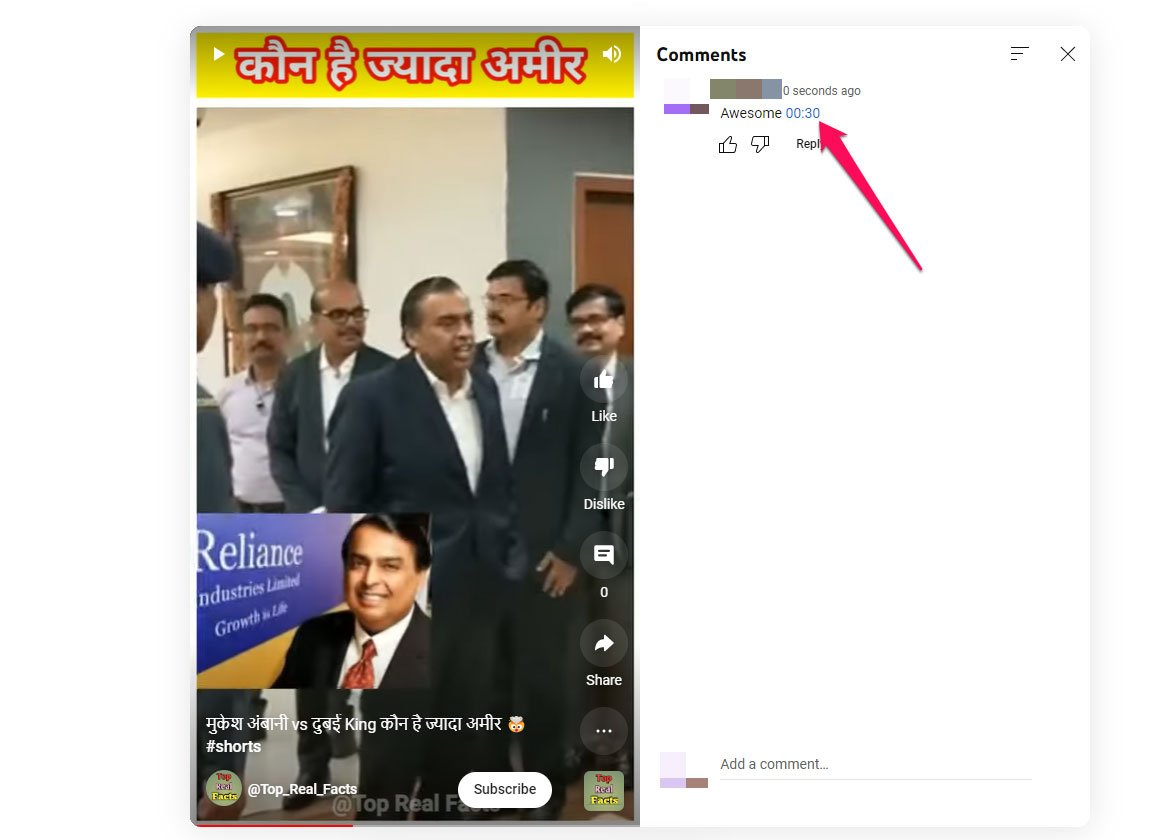
- 타임스탬프를 탭하면 해당 시점으로 이동하면서 일반 YouTube 플레이어가 열리고, 이후에는 일반 탐색 기능(두 번 탭, 재생 바 등)을 이용할 수 있습니다.
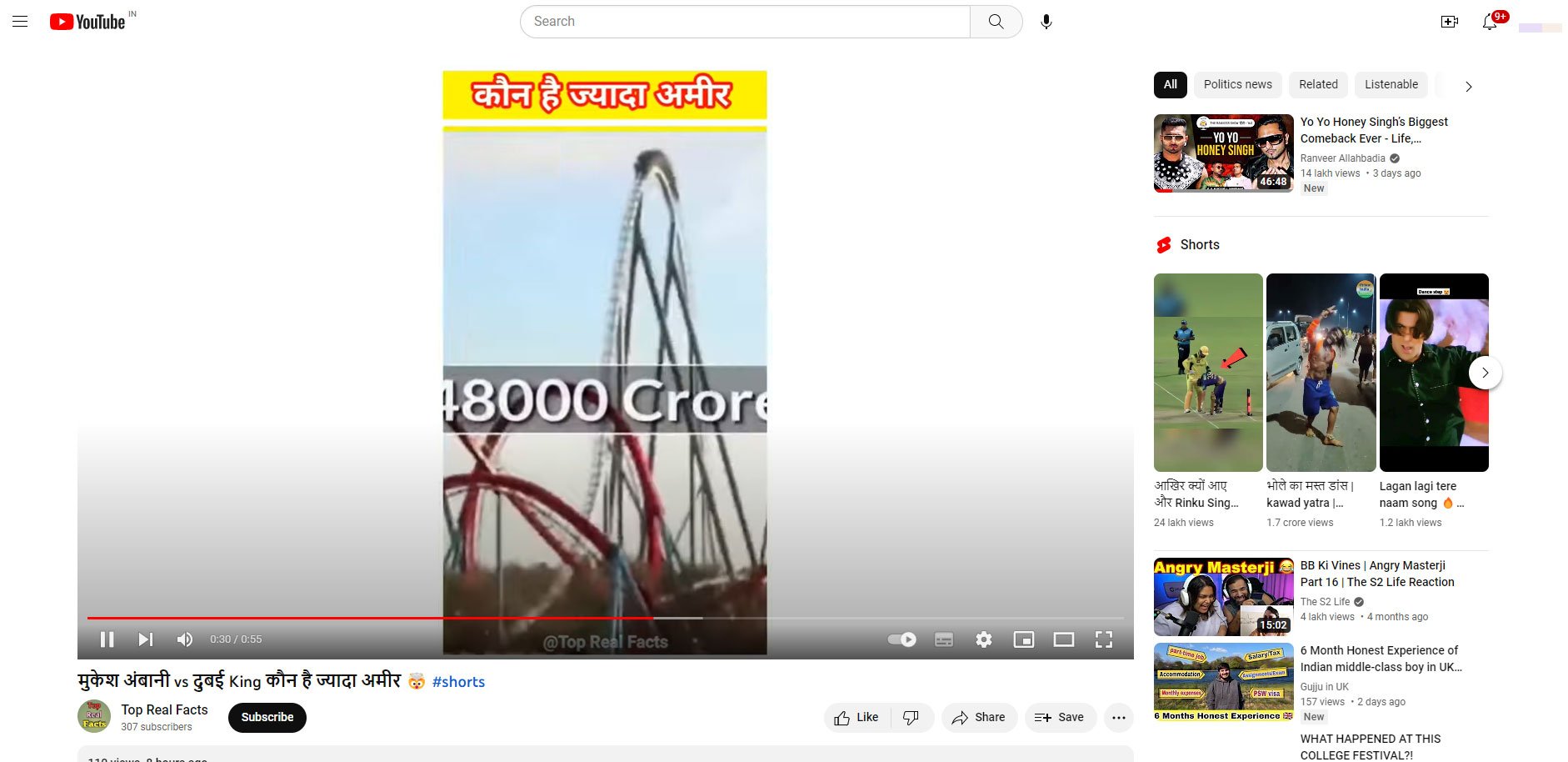
장점:
- 추가 저장 없이 바로 시도 가능
- 간단한 트릭으로 일반 플레이어 접근
단점/제한:
- 댓글에 타임스탬프가 없으면 직접 타임스탬프를 남겨야 함(타인이 댓글을 남길 때까지 기다려야 할 수 있음)
- 모든 Short에서 동작하지 않을 수 있음
방법 4: 브라우저 확장 사용 (데스크톱)
- 브라우저 확장 스토어에서 Shorts를 일반 동영상으로 자동 변환해 주는 확장을 설치합니다. 설치 예시 화면:
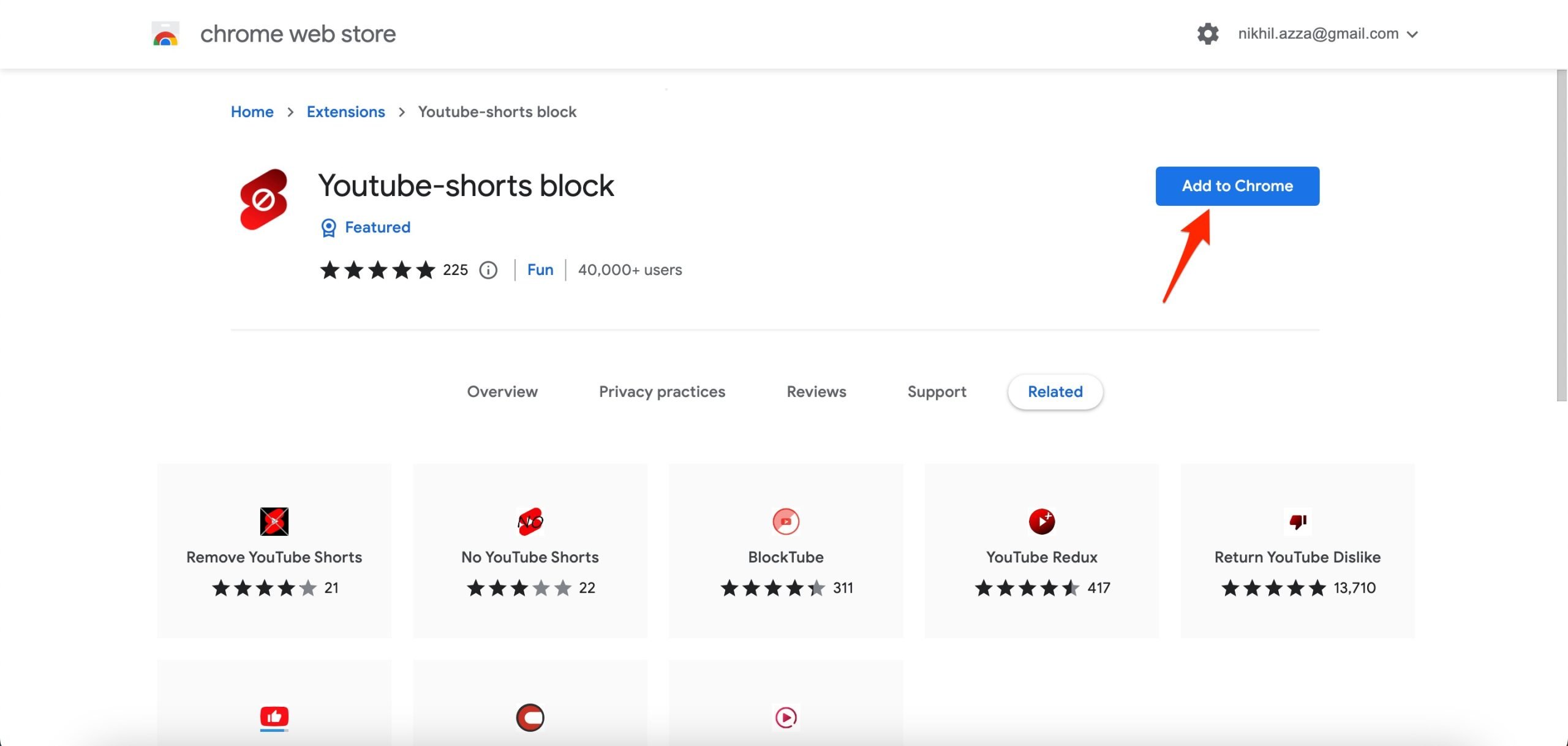
- 확장을 설치한 뒤 확장 아이콘을 클릭하고 기능이 켜져 있는지 확인합니다.
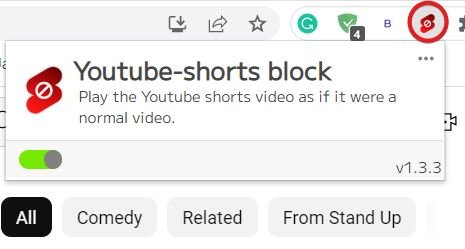
- 이후 YouTube에서 Shorts를 열면 자동으로 /watch?v= 형태의 일반 플레이어로 리디렉션되거나 새로운 탭에서 일반 플레이어로 재생됩니다. 그러면 키보드 화살표나 J/K/L 키 등으로 정확한 탐색이 가능합니다.
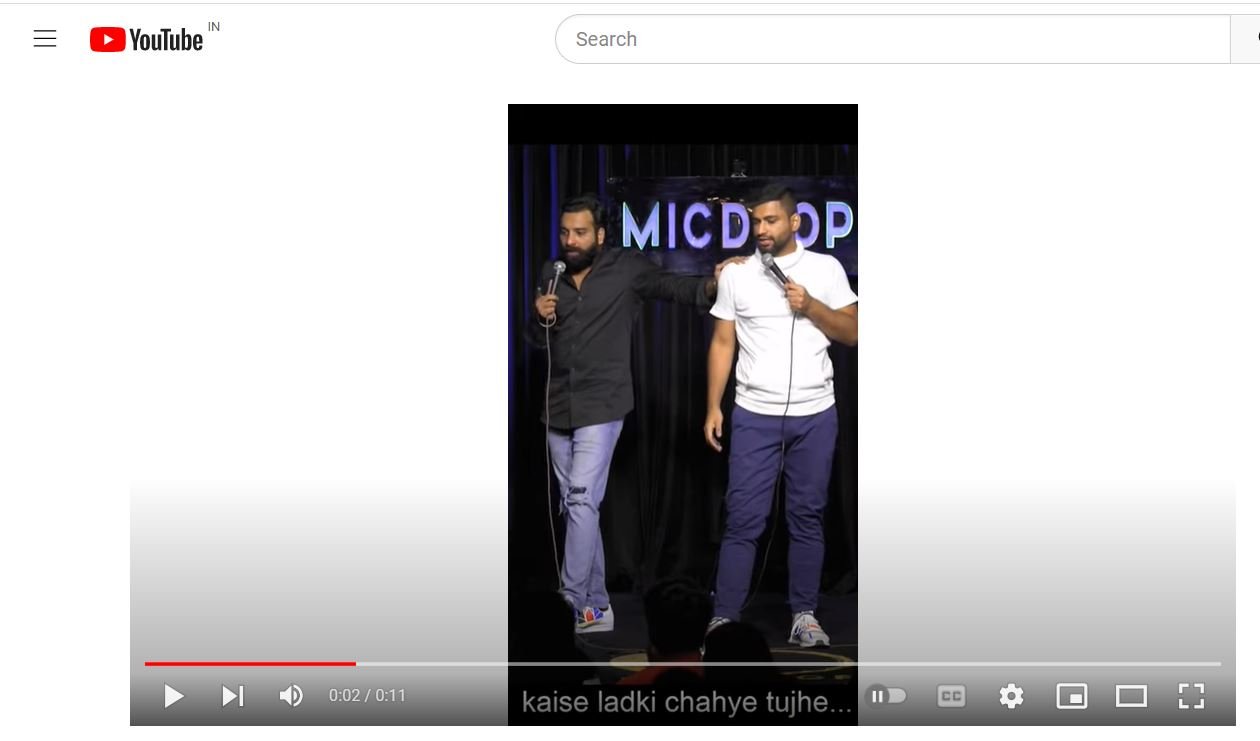
장점:
- 반복 적용이 쉬움(한 번 설치하면 대부분 Short 자동 전환)
- 데스크톱에서 매우 편리
단점/제한 및 주의사항:
- 신뢰할 수 있는 확장만 설치하세요. 권한 요구(모든 사이트의 데이터 읽기 등)를 확인하고 개인정보·보안 위험을 검토하십시오.
- 브라우저 호환성 문제나 YouTube 측의 UI 변경으로 확장이 작동되지 않을 수 있습니다.
실제로 언제 이 방법들이 실패하는가 — 한계와 예외
- 제작자가 업로드한 Short가 특정 포맷 또는 프라이버시 설정(연령 제한, 지역 제한 등)을 적용한 경우 일반 플레이어로 전환 불가.
- YouTube 앱/웹 버전 업데이트 후 내부 동작 방식이 바뀌면 URL 치환이나 확장이 정상 작동하지 않을 수 있음.
- 매우 짧은(예: 5초 이하) Short는 재생 바 자체가 쓸모 없을 수 있음.
- 권한이 없는 브라우저 확장 설치는 보안·프라이버시 위험을 초래할 수 있음.
대안 접근법
- 원본 크리에이터 채널에서 동일한 콘텐츠의 ‘긴 버전’을 올렸다면 그 버전을 찾는 것이 가장 확실한 방법입니다.
- 화면 녹화 후 로컬 플레이어에서 탐색하는 방법(저작권/이용 약관 위반 소지가 있으므로 권장하지 않음).
- 다른 플랫폼에서 같은 클립이 공유되어 있다면 그 쪽은 일반 플레이어로 재생될 가능성이 높습니다.
실무용 체크리스트(빠르게 적용해보기)
- 데스크톱인가 모바일인가 확인
- 데스크톱이면 URL 편집 또는 확장 설치 시도
- 모바일이면 ‘나중에 볼’ 저장 또는 댓글 타임스탬프 시도
- 확장 설치 시 권한과 평점, 리뷰 확인
- 문제가 반복되면 앱/브라우저 캐시와 버전 확인
단계별 SOP(데스크톱: URL 편집 기준)
- Short을 엽니다.
- 주소표시줄에서 “/shorts/“를 찾아 “/watch?v=”로 바꿉니다.
- Enter를 누르고 일반 플레이어가 나오는지 확인합니다.
- 재생 바, 스페이스/화살표 키로 재생 위치를 조절합니다.
- 문제가 있을 경우 새 탭에서 시도하거나 확장을 사용합니다.
의사결정 트리
flowchart TD
A[Short을 열었나?] --> B{플랫폼}
B -->|데스크톱| C[URL 편집 시도]
B -->|모바일| D[나중에 볼 저장 혹은 댓글 타임스탬프]
C --> E{일반 플레이어로 열렸나?}
E -->|예| F[일반 탐색 사용]
E -->|아니오| G[브라우저 확장 설치 고려]
D --> H{타임스탬프가 있나?}
H -->|예| F
H -->|아니오| I[나중에 볼에 저장 후 열기]역할별 체크리스트
- 일반 사용자: 간단한 방법(나중에 볼 저장, 타임스탬프)을 먼저 시도하세요.
- 파워유저(데스크톱 중심): URL 편집 또는 신뢰 가능한 확장으로 워크플로를 자동화하세요.
- 보안 담당자: 확장 설치 전 권한 범위와 리뷰, 오픈소스 여부를 확인하세요.
자주 묻는 질문
모바일에서 바로 두 번 탭으로 빨리 감기/되감기할 수 없나요?
두 번 탭 동작은 일반 YouTube 플레이어에서 동작합니다. Short 뷰어 자체에서는 대부분 제한되어 있어, 일반 플레이어로 전환해야 두 번 탭 기능을 쓸 수 있습니다.
확장을 설치해도 자동 전환이 안 되면 어떻게 하나요?
확장이 최신 YouTube UI를 지원하지 않거나 브라우저 캐시 문제일 수 있습니다. 확장 업데이트 확인, 브라우저 재시작, 다른 확장과의 충돌 확인을 해보세요.
이 방법들로 저작권 문제가 발생하진 않나요?
이 가이드는 단순히 재생 방식을 변경하는 방법을 설명합니다. 콘텐츠를 허가 없이 복제하거나 배포하면 저작권 문제가 생길 수 있으니 유의하세요.
요약
- Shorts는 기본적으로 짧은 형식으로 설계되어 있어 탐색 기능이 제한됩니다.
- 데스크톱: URL 편집(/shorts/ → /watch?v=) 또는 신뢰 가능한 확장 사용 추천.
- 모바일: ‘나중에 볼 동영상’ 저장이나 댓글 타임스탬프를 이용해 일반 플레이어로 전환 후 탐색.
- 항상 보안(확장 권한)과 저작권을 고려하세요.
감사합니다. 이 방법들을 시도해 보시고 경험(성공/실패)을 댓글로 공유해 주세요.
저자
편집



